概要
メールテンプレートの設定後、受注業務におけるメールの自動送信、および受注一覧から手動メール送信のために必要な設定です。
メールテンプレート作成後、本設定を行うことでメール送信が可能となります。
設定画面
メール>受注管理用メール送信設定
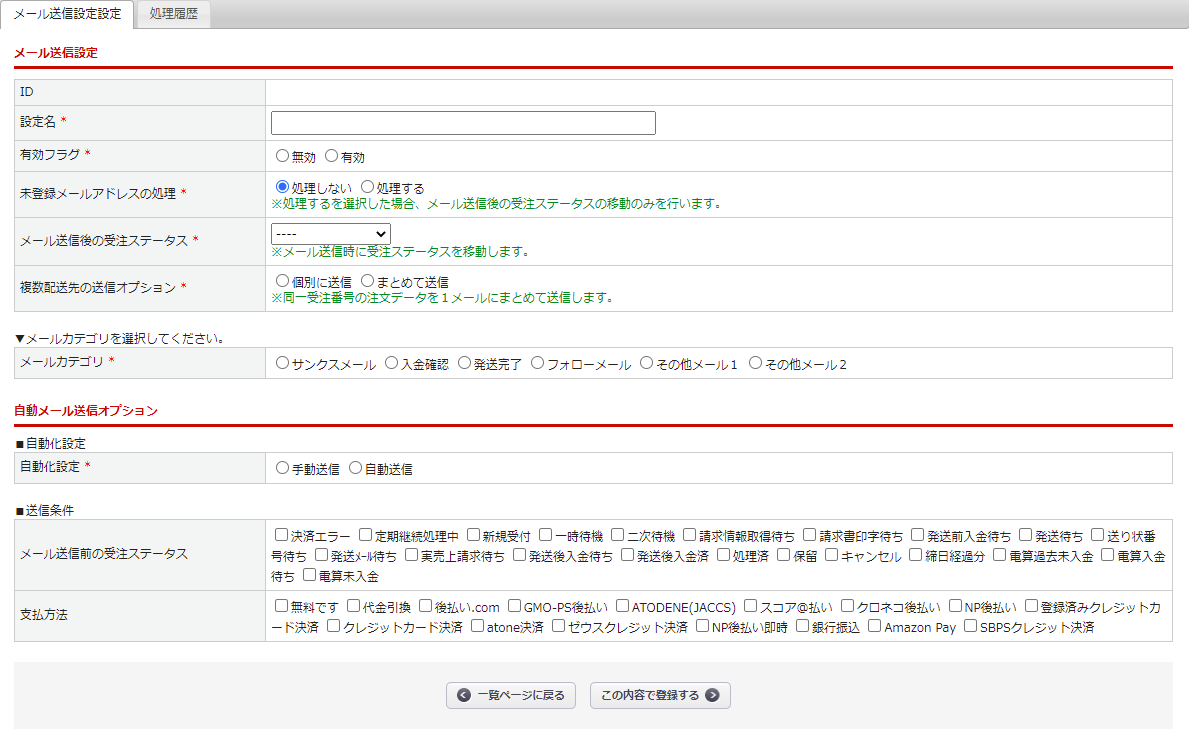
設定方法
以下の設定が必要です。
・メール送信設定 (必須)
・自動メール送信オプション(任意)
メール送信設定
| 項目 | 内容 |
|---|---|
| 設定名* | 管理用の設定名を入力してください。 |
| 有効フラグ* | ・無効 この設定が無効になります。 ・有効 この設定が有効になり、メール送信が可能となります。 |
| 未登録メールアドレスの処理* |
注文者メールアドレスが登録されていない受注データに対して、 ・処理しない |
| メール送信後の受注ステータス* | メール送信後、選択した受注ステータスへ自動で移動させることが可能です。 |
| 複数配送先の送信オプション* | 同梱を行った場合など、受注件数は複数あっても送るメールは1通だけに したい場合は、「まとめて送信」を。 受注ごとに個別にメールを送信する場合は、「個別に送信」にチェックを 入れます。
「まとめて送信」を選択すると、請求先の注文にのみ、メールが送信されます。 |
| メールカテゴリ* | 送信設定するメールカテゴリを選択してください。 |
自動メール送信オプション
■自動化設定
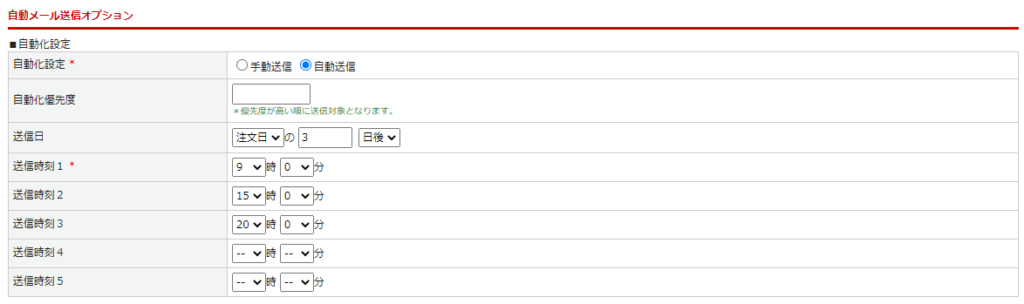
| 項目 | 内容 |
|---|---|
| 自動化設定* |
手動化、または自動化の選択が可能です。 ・手動送信 ・自動送信 自動送信を設定する場合、基本設定>管理システム設定>「業務フロー設定」タブから各メールカテゴリごとの自動送信を「送信する」に設定することが必要です。「送信しない」に設定されている場合、自動送信されません。 |
| 自動化設定*にて「自動送信」を選択した場合に、以下の項目が表示されます | |
| 自動化優先度 | 受注管理用メール送信設定で、メール送信前の受注ステータスが同じ設定が複数ある場合、優先度が高い順に送信対象となります。 |
| 送信日 |
・メールカテゴリが「サンクスメール」のとき ・メールカテゴリが「発送完了」のとき ・メールカテゴリが「入金確認」のとき ・メールカテゴリが「サンクスメール」「発信完了」「入金確認」以外のとき |
|
送信時刻1* |
・メールカテゴリが「サンクスメール」のとき ・メールカテゴリが「サンクスメール」以外のとき 設定例) |
■送信条件
| 項目 | 内容 |
|---|---|
| メール送信前の受注ステータス | 手動送信、自動送信ともに、メール送信対象となる受注ステータスを指定できます。 |
| 支払方法 | 手動送信、自動送信ともに、メール送信対象となる決済方法を指定できます。 |
検索条件設定
登録済の受注管理用メール送信設定を絞り込み条件で検索し、【この条件で検索する】ボタンをクリックすることで、一覧で確認できます。
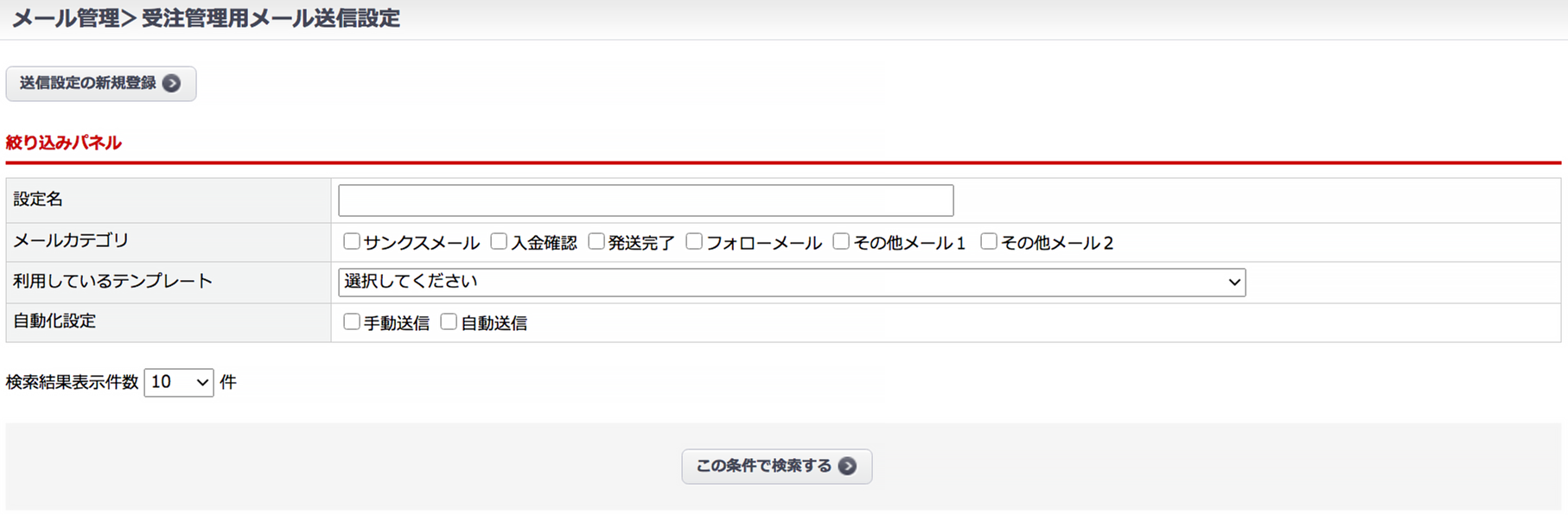
検索結果一覧
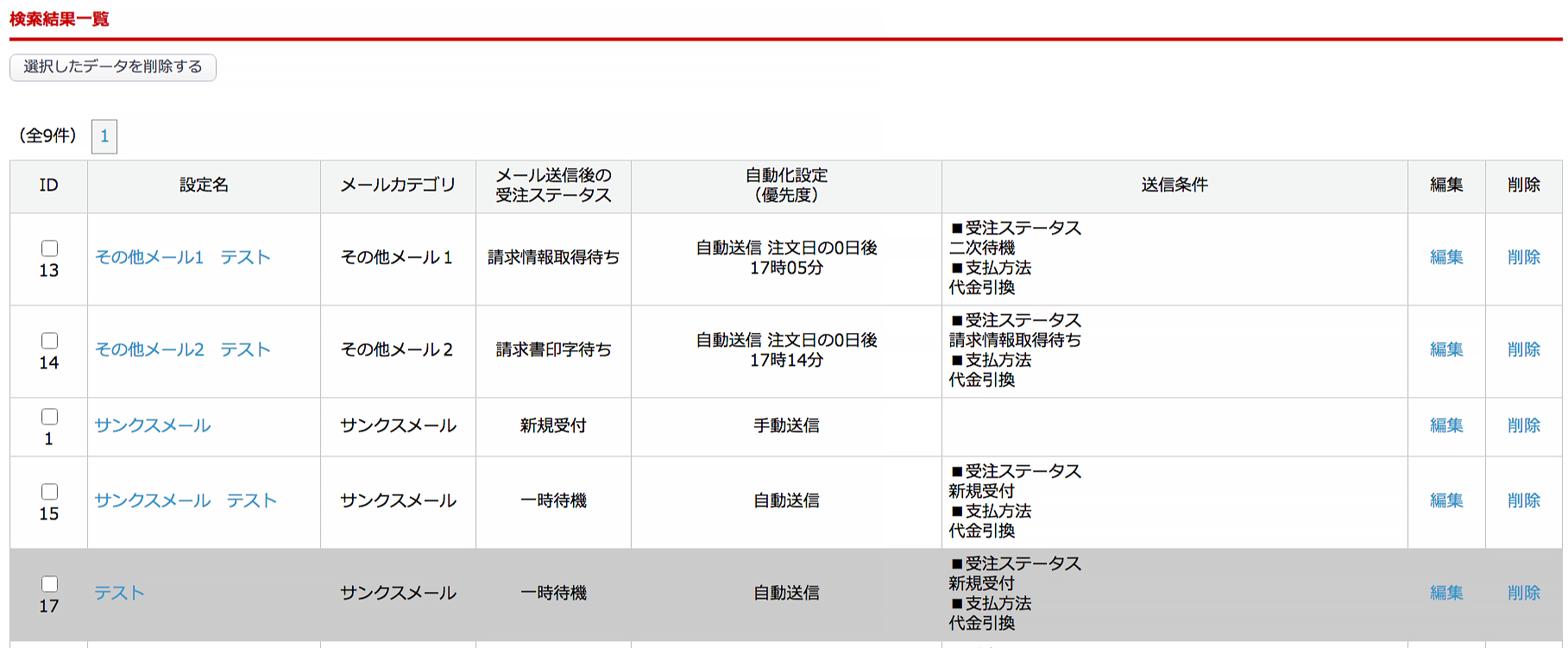
| 項目 | 内容 |
|---|---|
| ID | メール送信設定の新規登録時に自動で付与されるID番号。 |
| 設定名 | メール送信設定の新規登録時に設定した設定名。 |
| メールカテゴリ | メール送信設定の新規登録時に設定したメールのカテゴリ。 |
| メール送信後の受注ステータス | メール送信後、自動で移動する受注ステータスの条件。 |
| 自動化設定(優先度) | 自動送信の設定。優先度が高い順に送信対象となります。 |
| 送信条件 | メール送信対象となる受注ステータスの条件。 |
| 編集 | 「編集」をクリックすると、受注管理用メール送信設定登録画面の「メール送信設定」に遷移します。メール送信登録の確認や、編集が可能です。 |
| 削除 | 「削除」をクリックすると、メール送信設定が削除されます。 |
注意事項
メール送信の自動化をご希望される場合には弊社での設定も必要となります。
事前にサポート宛にご連絡ください。

